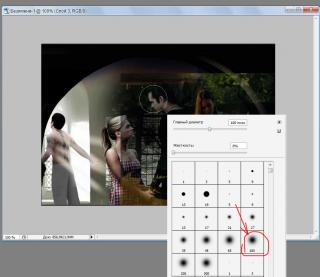Взято с http://forumd.ru/
Коллажирование в фотошопе - это составление графического изображения из нескольких путем разнообразных сочетаний режимов смешивания, текстур и масок слоя.
Если говорить простым и детским языком, то коллажирование заключается в плавным переходе различных картинок друг в друга, составляя единое произведение.
Здесь вы увидите урок по простейшему коллажу-шапке. (как всегда, на примере заказа)
1. Ссылка -
http://proba453.mybb.ru/
2. Размер шапки -
650/450
3. Цветовая гамма -
На ваше смотрение
4. Картинки -
http://www.kinopoisk.ru/picture/1081453/w_size/800/
http://www.kinopoisk.ru/picture/1121235/
5. Надпись -
6. Дополнительные предпочтения -
Чтобы было красиво
Шаг 1. Создание рабочей области для шапки.
При составлении сложных коллажей, рабочую область выбирать не обязательно, более того, обычно, если она и есть, то состоит из ненавязчивых орнаментов или соответствующих желаемому результату пейзажей.
Но в данном уроке, мы действуем исходя из заказа, поэтому рабочую область стоит выделить.
Создаем изображение подходящее под размер будущей шапки.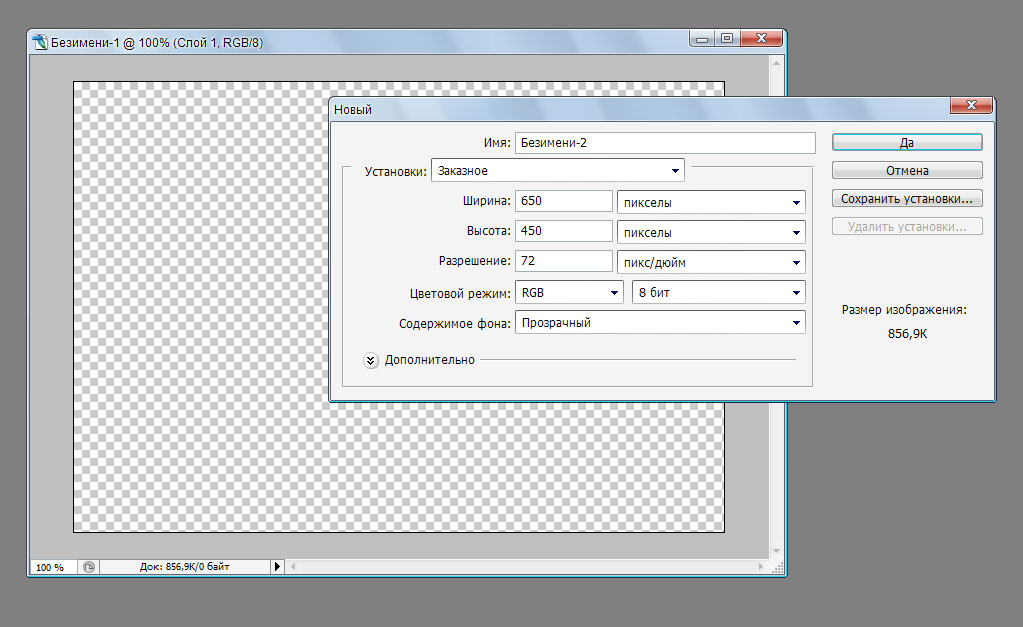
Затем выбираем картинку, которая наиболее подходит под общий фон и обрезаем ее.
В данном случае отсекаем логотипы: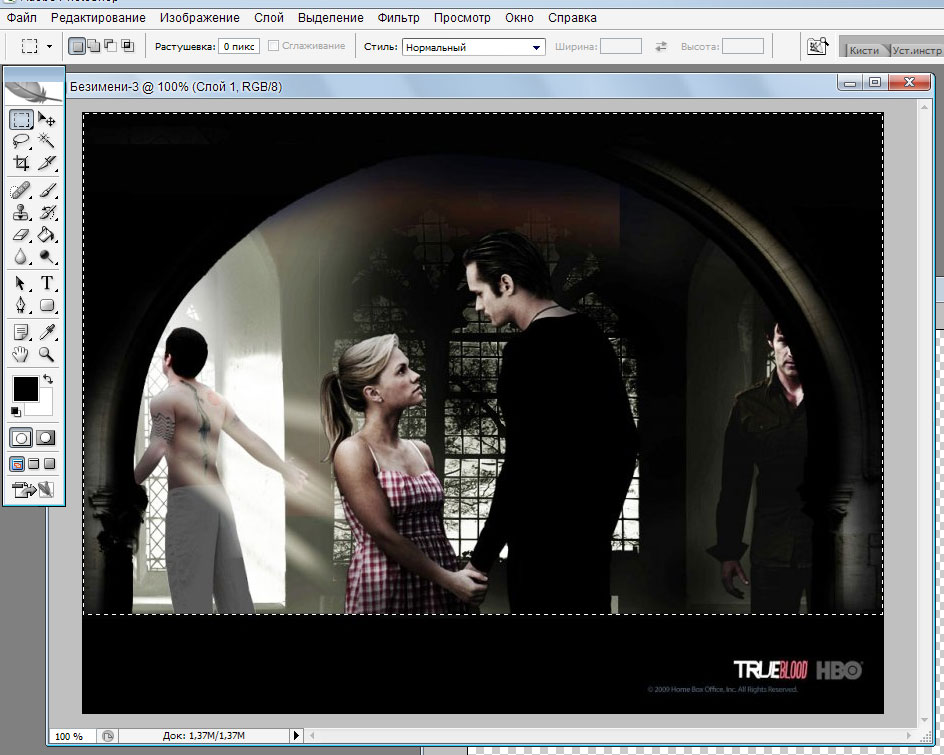
Выделяем подходящий нам фрагмент картинки.
Затем, Редактирование > Скопировать.
Файл > Новый > ОК
Редактирование > Вставить
Получаем необходимый нам фрагмент.
Теперь сопоставим его с рабочей областью для шапки, который мы создали ранее. Нам необходимо уменьшить его до таких параметров, чтобы пустых областей не оставалось.
В данном случае уменьшаем высоту под размер шапки.
Изображение > Размер изображения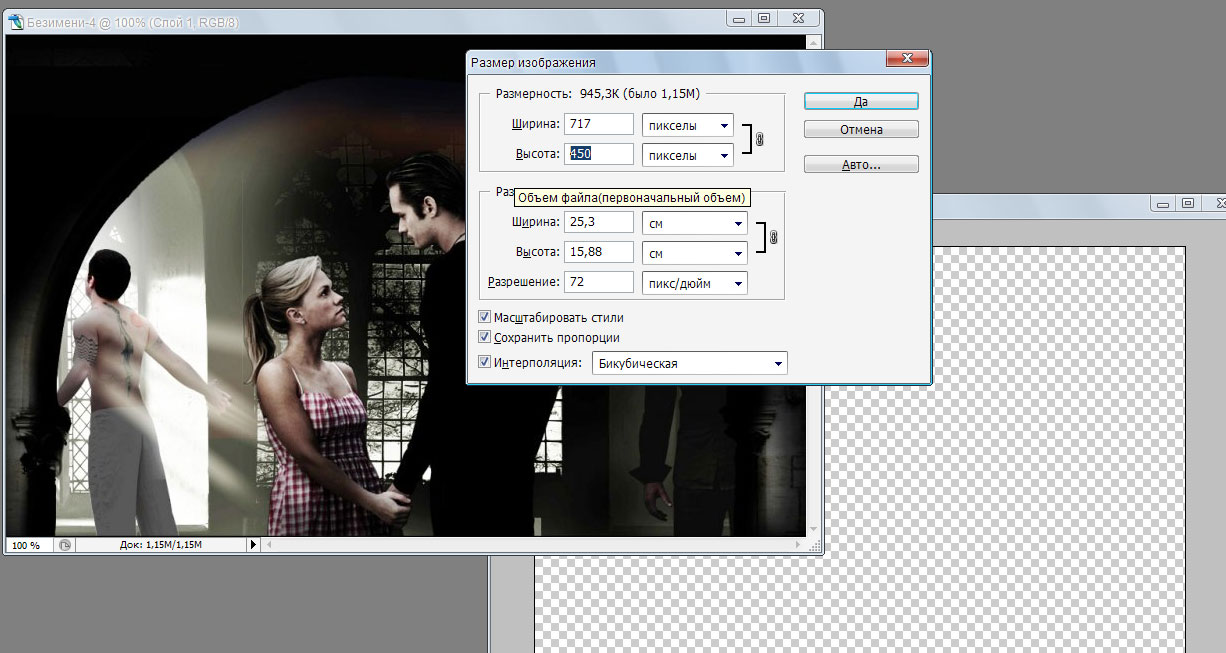
Затем с помощью нижеуказанного инструмента перетаскиваем фоновую картинку на рабочую область:
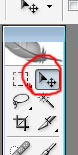
получаем:
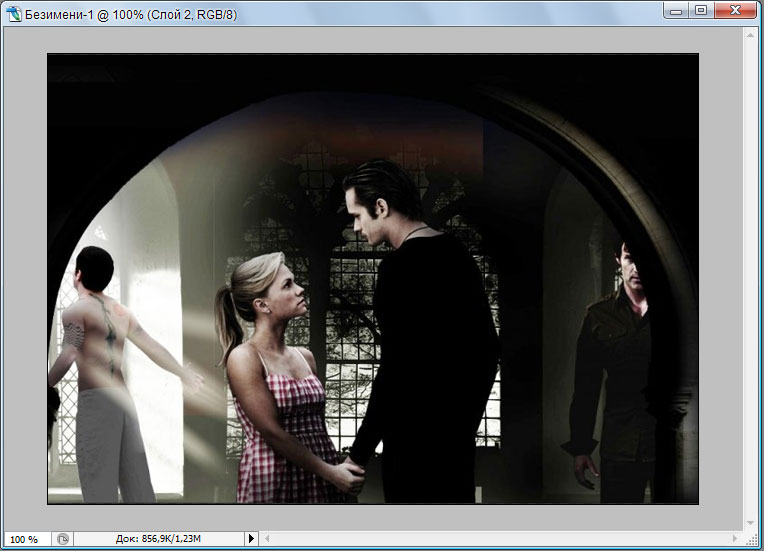
Шаг 2. Коллажирование с помощью полупрозрачности.
Берем следующую картинку и перетаскиваем их на нашу рабочую область:
а теперь сделаем ее полу-прозрачной. Для этого необходимо изменить параметры "заливка" или "прозрачность"
Благодаря тому, что картинка полу-прозрачна, мы можем увидеть фон рабочей области, значит можем подогнать эту картинку под необходимый размер и расположение.
Используем свободное трансформирование. Для этого необходимо нажать Ctrl+T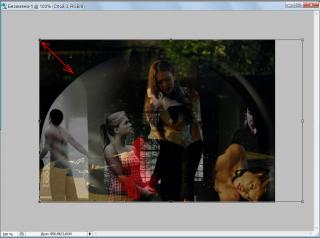
Подогнав размер картинки под фон, обработаем лишние фрагменты ластиком.
Для этого действия рекомендую "пушистый ластик" не менее 65 пкс диаметром: